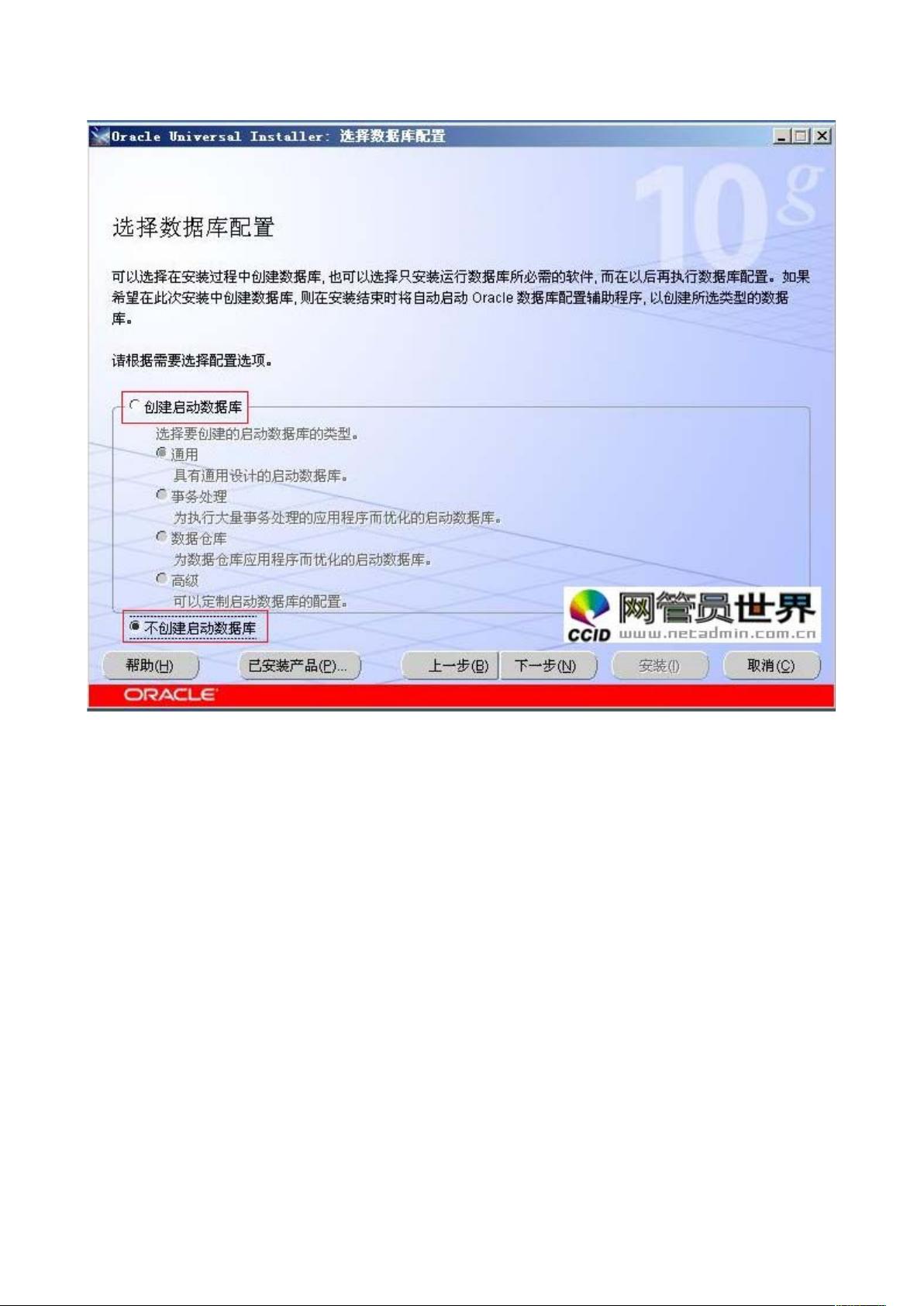Oracle 10g安装全攻略:图文详解
需积分: 10 153 浏览量
更新于2024-07-23
收藏 3.16MB DOC 举报
"ORACLE 10g的安装教程提供了详细的步骤,包括基本安装和高级安装的选择,以及数据库配置和数据库创建的过程。"
在安装Oracle 10g数据库管理系统时,首先确保系统满足最低硬件和软件要求。安装过程通常分为几个关键步骤:
1. **初始化安装**:将安装光盘放入光驱,自动运行后会显示安装界面。用户可以选择“开始安装”来启动安装进程。
2. **系统配置检查**:安装程序会检查系统的配置,以确定是否适合安装Oracle 10g。这包括操作系统版本、内存、磁盘空间等。
3. **安装类型选择**:用户可以选择“基本安装”或“高级安装”。基本安装适合新手,它会引导用户简单地设定Oracle主目录位置和安装类型(企业版、标准版或个人版)。如果选择“创建启动数据库”,还需提供全局数据库名称和管理员口令。
4. **高级安装设置**:在高级安装中,用户可以自定义Oracle主目录的位置,例如设置环境变量`OraDb10g_home1`和目标路径(例如`D:\oracle\product\10.1.0\db1`)。
5. **产品选择**:安装过程中,用户可以选择要安装的产品版本,通常选择“企业版”。
6. **数据库配置**:根据需求,可以选择是否创建启动数据库以及数据库类型。若不创建,可跳过此步骤进入“概要”对话框。
7. **安装执行**:确认所有设置无误后,点击“安装”开始安装过程。安装期间会显示进度,完成后会到达“安装完成”界面。
8. **数据库创建**:安装完毕后,需要使用Database Configuration Assistant (DBCA) 创建数据库。DBCA提供图形化界面,也可通过命令行运行`dbca`来创建数据库。
在建立数据库时,DBCA允许用户定制数据库的大小、性能参数、安全性设置等。用户可以选择预定义的模板,或者自定义数据库结构和配置。一旦数据库创建完成,就可以开始使用Oracle 10g提供的各种服务和功能,如SQL*Plus、企业管理器等。
Oracle 10g的安装是一个涉及多个配置选项和步骤的过程,需要仔细规划和执行,以确保数据库系统能按照预期工作。对于初次安装的用户,遵循图解教程将有助于理解每个步骤并顺利完成安装。
2013-02-02 上传
2008-10-24 上传
2012-02-14 上传
2015-06-24 上传
2011-11-08 上传
2011-09-06 上传
2013-07-23 上传
2008-10-03 上传
点击了解资源详情
chenxi_weimingsheng
- 粉丝: 0
- 资源: 2
最新资源
- C语言快速排序算法的实现与应用
- KityFormula 编辑器压缩包功能解析
- 离线搭建Kubernetes 1.17.0集群教程与资源包分享
- Java毕业设计教学平台完整教程与源码
- 综合数据集汇总:浏览记录与市场研究分析
- STM32智能家居控制系统:创新设计与无线通讯
- 深入浅出C++20标准:四大新特性解析
- Real-ESRGAN: 开源项目提升图像超分辨率技术
- 植物大战僵尸杂交版v2.0.88:新元素新挑战
- 掌握数据分析核心模型,预测未来不是梦
- Android平台蓝牙HC-06/08模块数据交互技巧
- Python源码分享:计算100至200之间的所有素数
- 免费视频修复利器:Digital Video Repair
- Chrome浏览器新版本Adblock Plus插件发布
- GifSplitter:Linux下GIF转BMP的核心工具
- Vue.js开发教程:全面学习资源指南
 已收录资源合集
已收录资源合集